我们能不能用word来制作一些交通图标呢?在word中有很多形状,如果能够很好的加以利用,我们就可以制作出美丽大方的交通图标。

工具/原料
Word软件
禁止车辆长时间停放
1
新建一张Word文档,单击插入——形状——禁止符,并填充为红色;单击插入——形状——同心圆,并填充为红色;然后调节好大小,把同心圆放到禁止符的外围,这时候符号就只做好了。

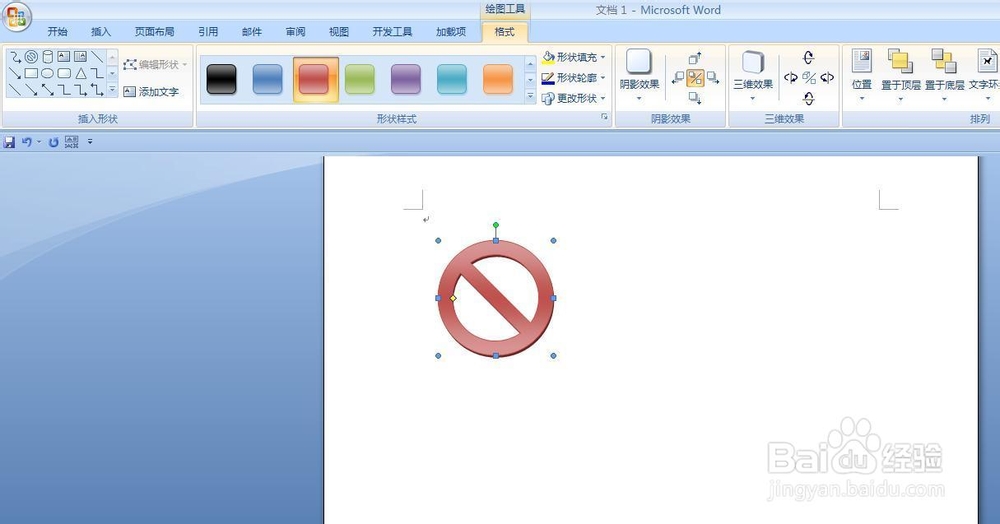
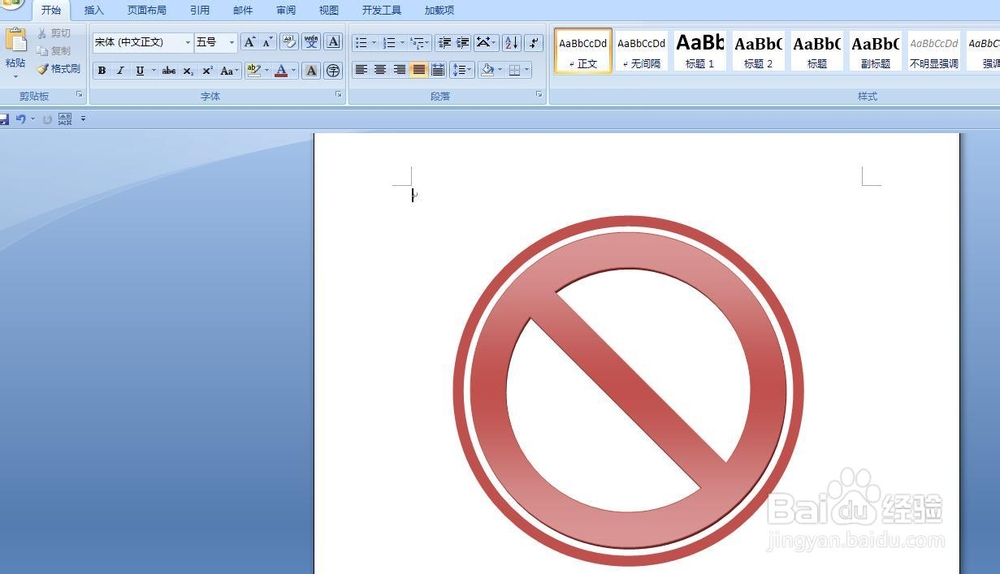 END
END禁止转弯
1
在上面的基础上, 单击插入——形状——圆角右箭头,并填充黑色,然后把箭头移到原来图形上面,就制作好了禁止右转弯,用同样的方式还可以制作禁止左转弯。
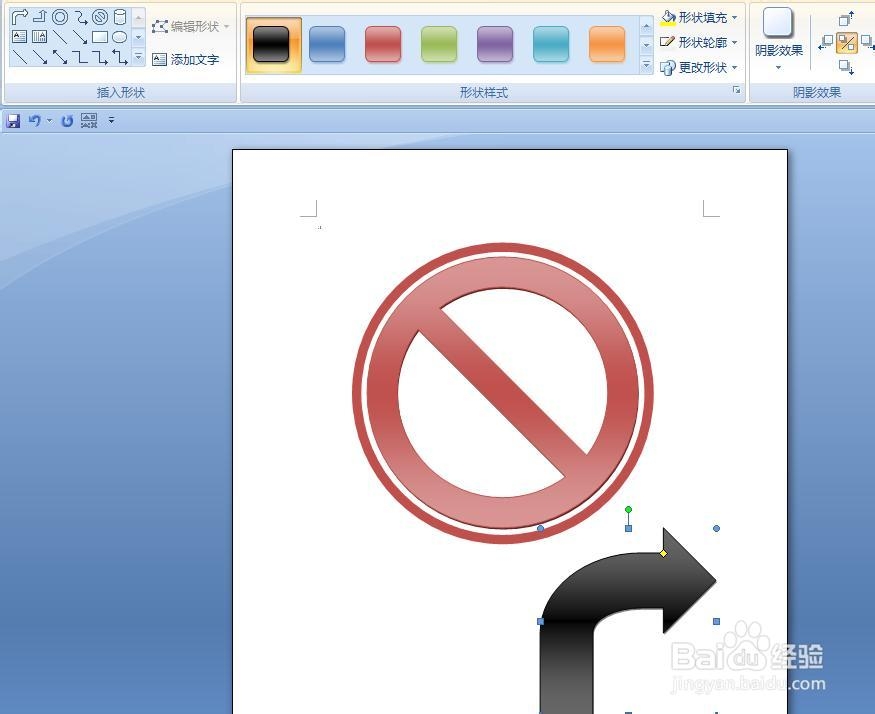

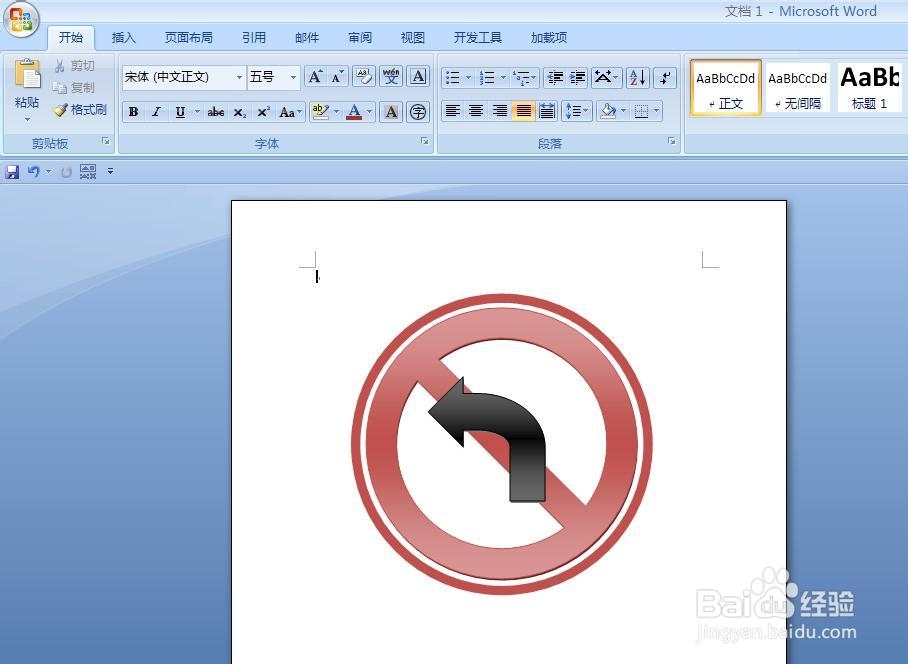 END
END禁止直行
1
在上面的基础上,单击插入——形状——上箭头,并填充黑色,然后把箭头移到原来图形上面,就制作好了禁止直行。
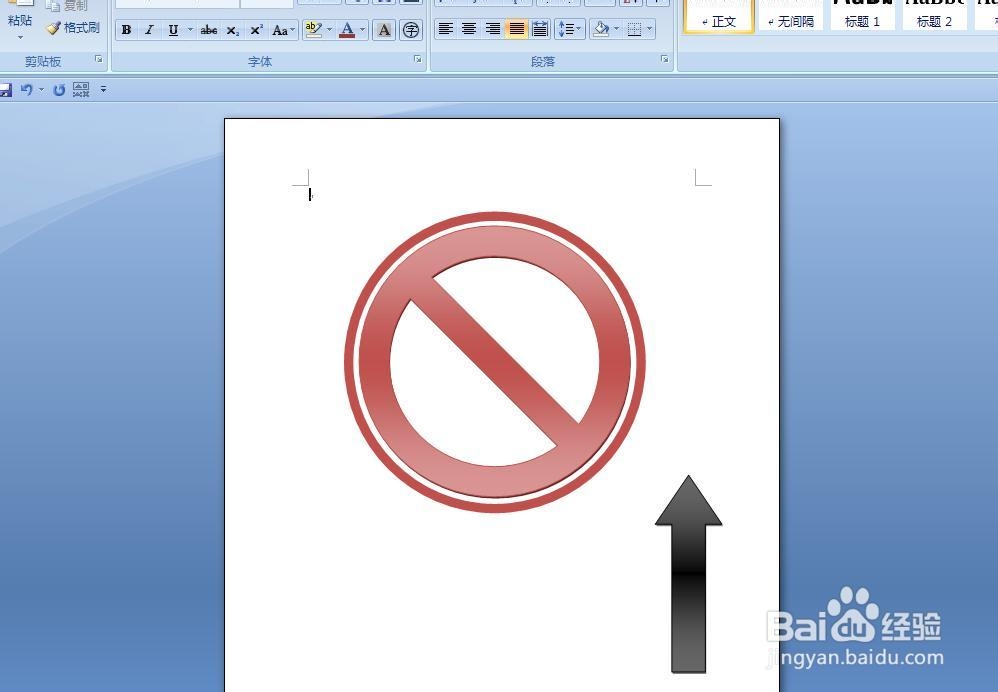
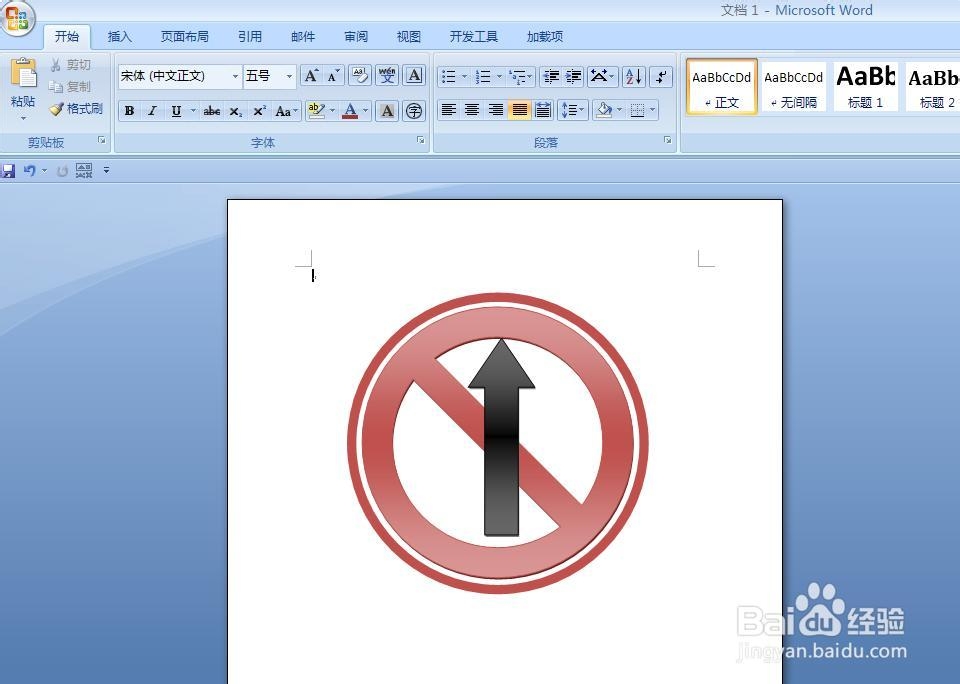 END
END禁止掉头
1
在上面的基础上,单击插入——形状——手杖型箭头,并填充黑色,让箭头水平翻转,然后把箭头移到原来图形上面,就制作好了禁止掉头。
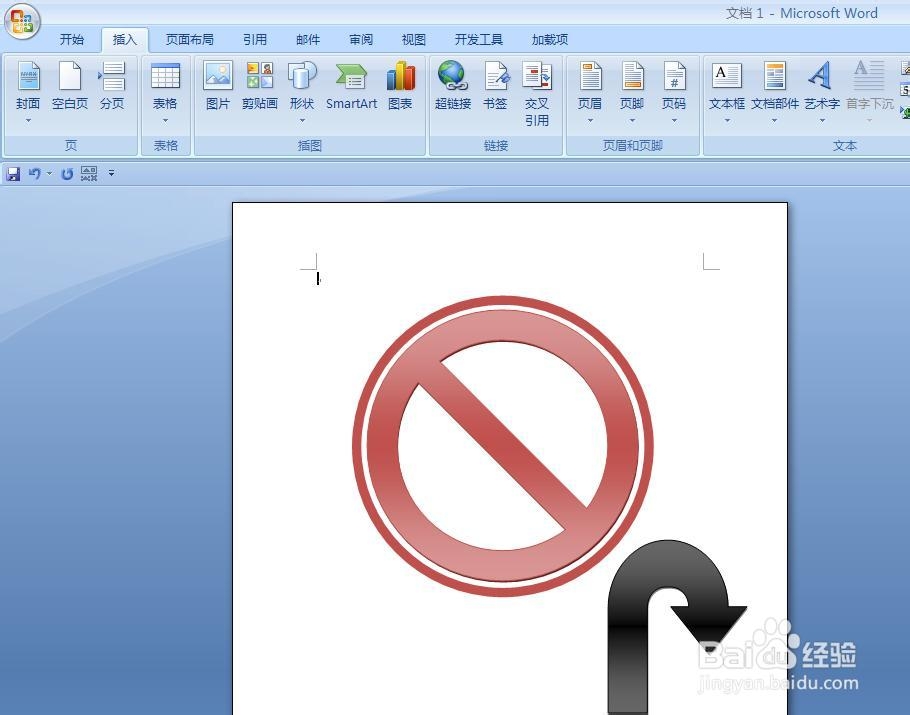
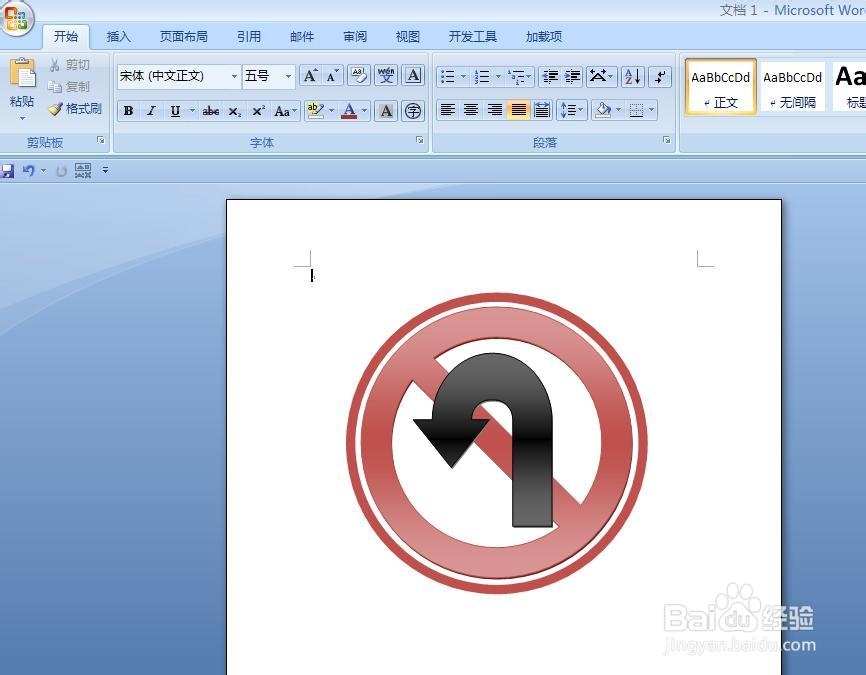 END
END禁止向左向右转弯
1
在上面的基础上,单击插入——形状——圆角右箭头,并填充黑色,再复制一个箭头,让箭头水平翻转,现在把两个箭头拼合到一起,并组合到一起,然后把箭头移到原来图形上面,就制作好了禁止向左向右转弯。

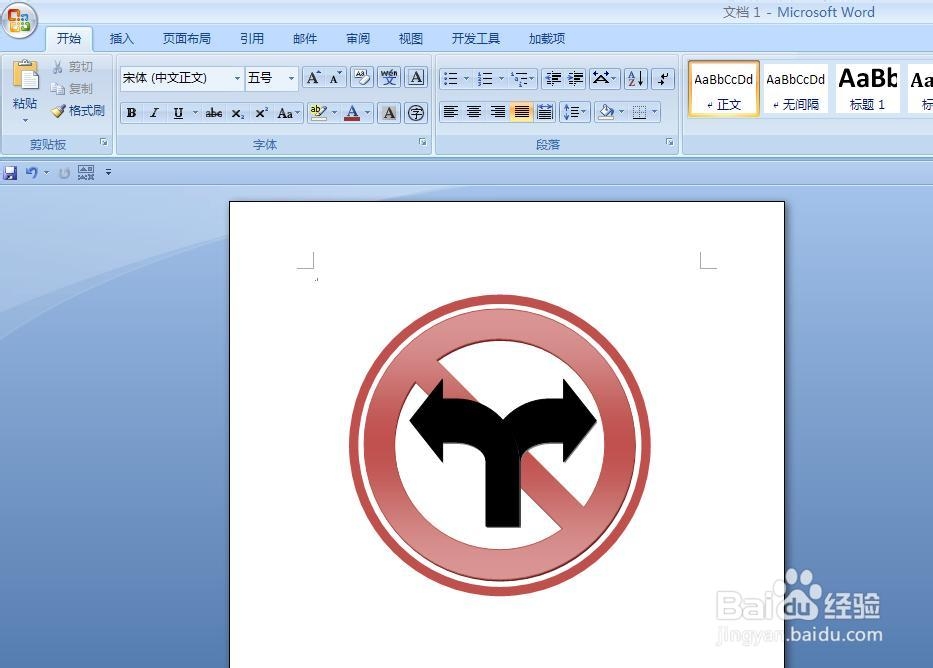
2
用同样的方式还可以制作很多交通标志符号,是不是很强大啊!
END温馨提示:经验内容仅供参考,如果您需解决具体问题(尤其法律、医学等领域),建议您详细咨询相关领域专业人士。免责声明:本文转载来之互联网,不代表本网站的观点和立场。如果你觉得好欢迎分享此网址给你的朋友。转载请注明出处:http://www.i7q8.com/zhichang/12303.html

 微信扫一扫
微信扫一扫  支付宝扫一扫
支付宝扫一扫 
